Исключения (разрешённые и недоступные комбинации опций)¶
Вы можете указать, какие сочетания вариантов опций товара доступны или недоступны для покупателей. Например, если вы продаёте футболки разных цветов и размеров, вы можете сделать определённые сочетания цветов и размеров недоступными, или же наоборот, сделать доступными только эти сочетания цветов и размеров. Всё это делается с помощью исключений.
Важно
С помощью исключений можно задать, какие комбинации опций покупатель сможет добавить в корзину.
Типы отображения опций¶
На странице редактирования товара есть настройка Тип опций. Она может быть полезна при настройке исключений. У настройки Тип опций есть 2 возможных варианта:
- Одновременно — варианты опций на странице товара можно выбирать в любом порядке, и у каждой опции изначально выбран один из вариантов. Это значение по умолчанию.
- Последовательно — варианты опций будут выбираться последовательно. Сначала пользователь выбирает вариант для первой опции из списка, потом для второй, и т.д.
Примечание
При последовательных опциях важна позиция опций относительно друг друга. Ее можно изменить во всплывающем окне редактирования опции в поле Позиция.
Типы исключений¶
Исключения ведут себя по-разному в зависимости от типа. Тип можно задать для каждого товара отдельно:
Откройте страницу Товары → Товары.
Нажмите на название товара, который вы хотите отредактировать.
Найдите настройку Тип исключений и выберите её значение:
- Разрешение — покупателям будут доступны только исключения; остальные сочетания вариантов опций будут недоступны.
- Запрещение — исключения не будут доступны покупателям; другие сочетания вариантов опций будут доступны.
Нажмите кнопку Сохранить в правом верхнем углу.
Примечание
Если вы измените значение настройки Тип исключений у товара, то изменится тип всех исключений, созданных для этого товара.
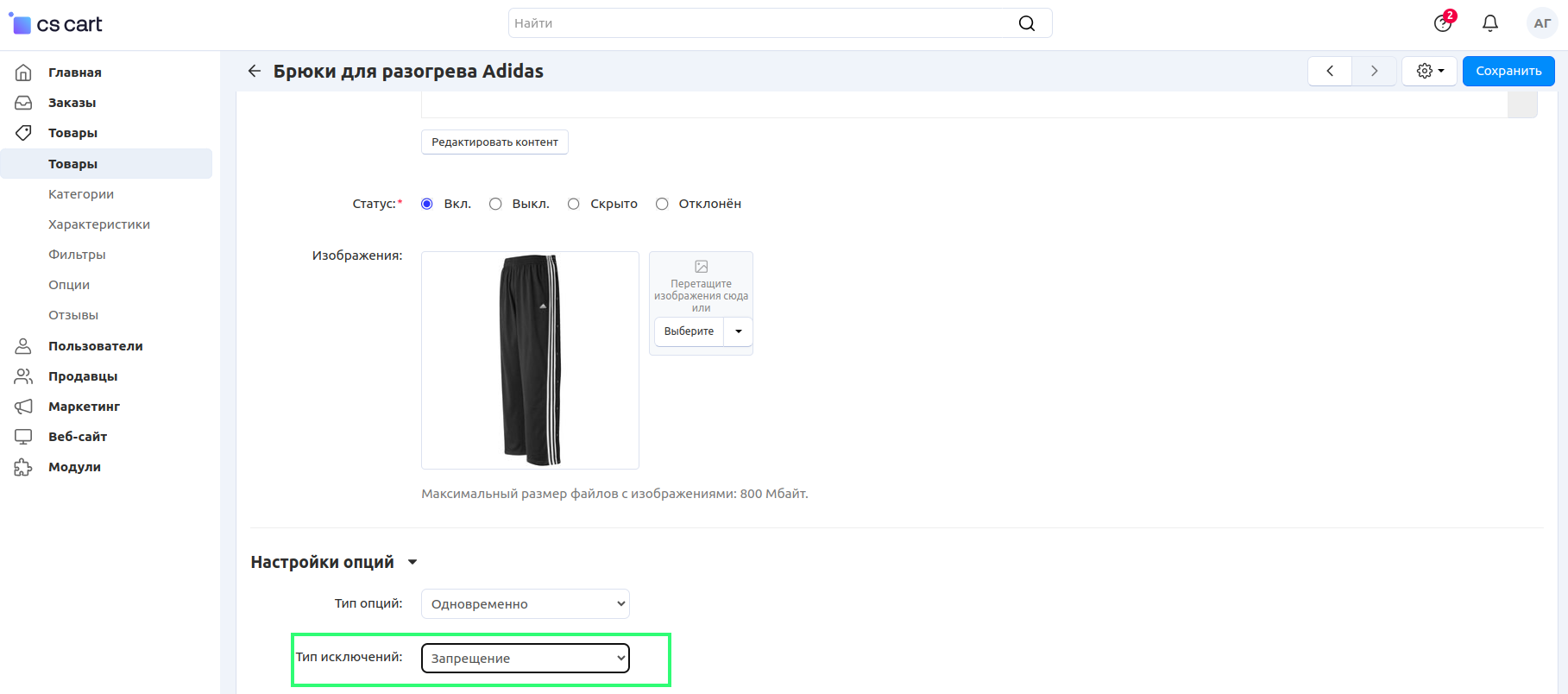
Как добавить исключение¶
Откройте страницу Товары → Товары.
Нажмите на название товара, который вы хотите отредактировать.
Перейдите на вкладку Опции.
Нажмите на кнопку Разрешённые комбинации или Недоступные комбинации.
Подсказка
Название кнопки зависит от того, какой Тип исключений выбран у товара.
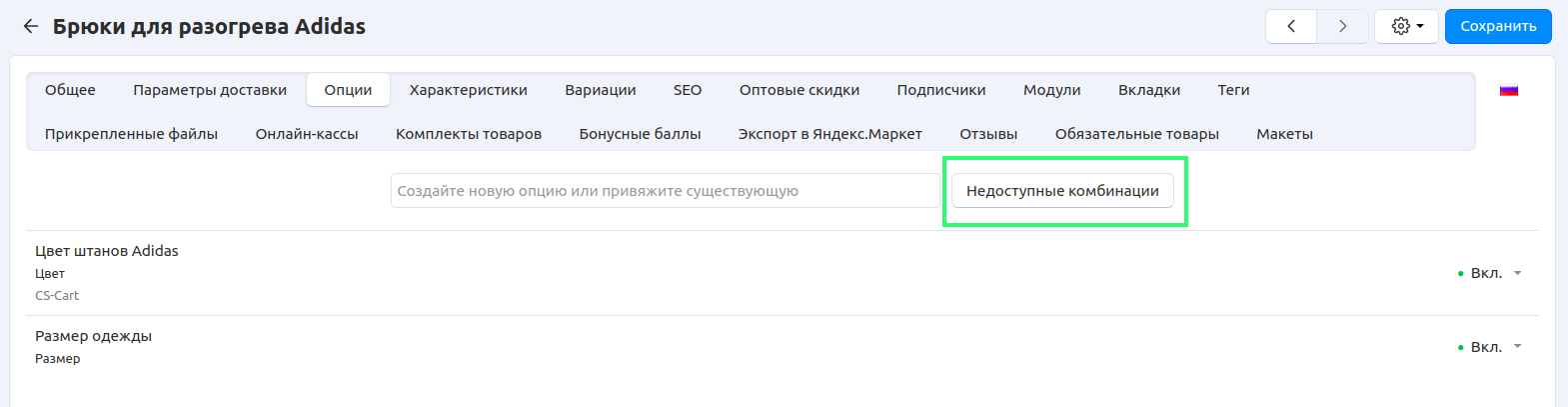
Нажмите кнопку + Добваить комбинацию.
Откроется всплывающее окно. Там вы можете указать, какие сочетания вариантов опций являются исключениями. Используйте кнопки, чтобы добавлять, клонировать, и удалять исключения.
Примечание
В составе исключений могут быть только опции с типом Список вариантов, Радиогруппа и Флажок. Только у этих опций есть набор заранее известных вариантов, по которым можно составить исключающее правило.
Нажмите кнопку Создать.
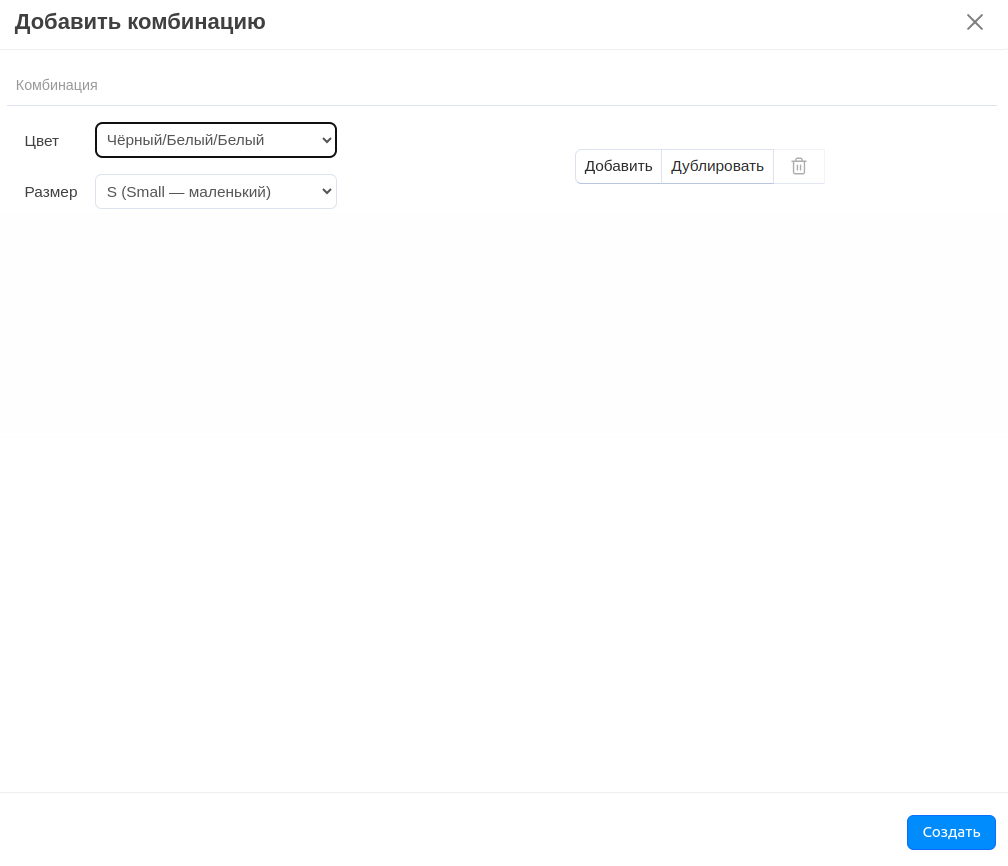
Комбинации будут добавлены в список исключений:
- Если у товара есть разрешённые комбинации, то покупатели смогут добавить в корзину только их.
- Если у товара есть недоступные комбинации, то покупатели не смогут добавить эти комбинации в корзину.
Важно
Если для товара уже созданы исключения, то создание или удаление опций не приведёт к автоматическому пересчету исключений. В случае добавления новой опции, во всех исключениях эта опция становится в значение “Можно выбрать любой вариант”.
Пример исключений¶
Допустим мы создаем кроссовки с двумя опциями:
- Размер: 41, 42, 43;
- Цвет: чёрный/желтый, синий, хаки.
При этом, 43 размер не может быть из выбранных цветов, а имеет свою уникальную фирменную расцветку. К тому же у нас кончились все кроссовки с цветом хаки.
Таким образом, мы должны будем создать следующие исключения (тип Запрещение):
- Размер: 43; Цвет: “Нельзя выбрать ни один из вариантов”. Это означает, что если будет выбран 43 размер, то поле “Цвет” будет недоступно.
- Размер: “Можно выбрать любой вариант”; Цвет: Хаки. Тем самым мы ставим запрещающее условие: если выбран цвет Хаки, то покупатель не сможет выбрать ни один из размеров. Если размер является обязательной опцией (а так и должно быть), то покупатель не сможет добавить товар в корзину.
Как исключения выглядят на витрине¶
На странице Настройки → Общие есть настройка Стиль исключений; она определяет, как исключения выглядят на витрине. Есть два возможных значения:
Скрыть исключённые варианты (это значение по умолчанию) — некоторые варианты опций будут скрыты, чтобы покупатели не смогли выбрать исключение.
Например, вы продаёте футболки с опциями Цвет и Размер. Если вы делаете комбинацию белая футболка XXL недоступной с помощью исключений, то при выборе размера XXL в списке цветов не появится белый, и наоборот.
Показывать предупреждение об исключении — появятся все варианты опций. Если покупатель выберет недоступную комбинацию опций, появится следующее сообщение: К сожалению, эта комбинация недоступна. Покупатели не смогут добавить недоступную комбинацию в корзину.
